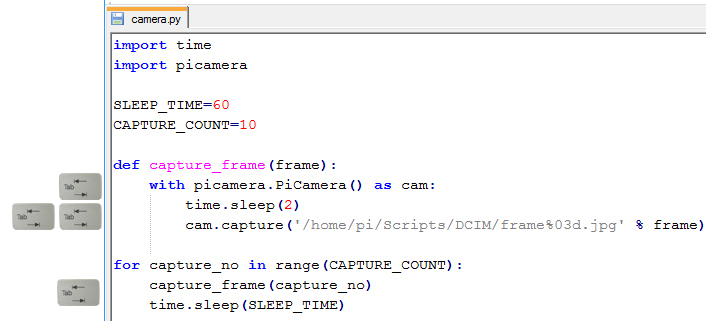Praxis
Raspberry Pi - Zeitraffer-Code

Die Anleitung ergänzt die Artikelserie über die Raspberry-Pi-Kamera ab FOTO HITS 12/2016. Auf dieser Seite kann man den Code kopieren, der die Kamera in vorgegebenen Abständen und Dauer auslöst.
Wichtig ist:
- Niemals den Code in einem Textverarbeitungssystem bearbeiten. Dafür darf nur ein Text-Editor verwendet werden, wie ihn Rasperry unter "Zubehör - Editor" bereitstellt.
- Ein wertvoller Tipp: Das Tastatur-Layout ist voreingestellt amerikanisch. Es sollte über "Menü - Einstellungen - Tastatur und Maus" auf "Deutsch" umgestellt werden.
- Am einfachsten markiert man sie mit dem Mauszeiger und kopiert sie etwa mit dem Tastenbefehl Strg und c. Dann werden sie etwa mit Strg und v in einen Texteditor eingefügt
- Die Zeilen müssen so wie auf der Website gezeigt eingerückt werden. Das darf keinesfalls per Leerzeichen geschehen, sondern es muss die Tab-Taste links oben auf der Tastatur genutzt werden – „Python“ ist hier eigen. Beispielsweise drückt man für die Zeile "with ..." ein Mal die Tab-Taste, für die folgende "time.sleep ..." zwei Mal.
- Das Ergebnis erhält etwa den Dateinamen camera.py.
Nachfolgend der Code:
import time
import picamera
SLEEP_TIME=60
CAPTURE_COUNT=10
def capture_frame(frame):
with picamera.PiCamera() as cam:
time.sleep(2)
cam.capture('/home/pi/Scripts/DCIM/frame%03d.jpg' % frame)
for capture_no in range(CAPTURE_COUNT):
capture_frame(capture_no)
time.sleep(SLEEP_TIME)